文章详情页
cdr将轮廓转换为对象在哪里
浏览:81日期:2023-12-06 10:33:17
下面给大家介绍的是cdr将轮廓转换为对象在哪里的方法与步骤,喜欢的朋友可以一起来关注好吧啦网学习更多的CDR教程。
第1步、打开CDR软件,新建空白文档,点击椭圆形工具或是按F7键。绘制二个同心圆出来,效果如下:
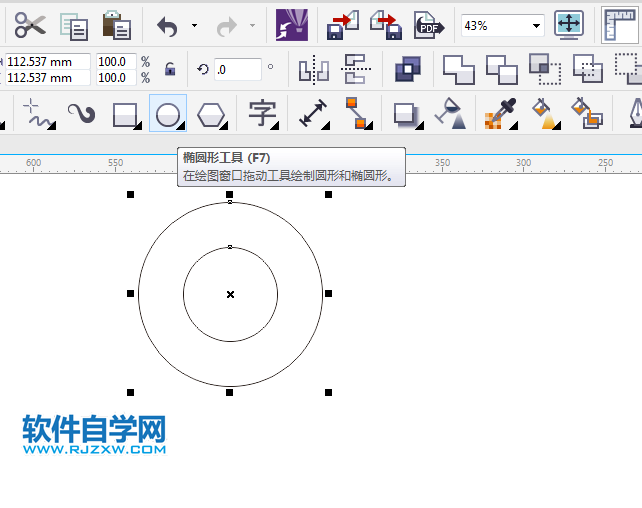
第2步、然后选中二个圆形,设置轮廓宽度为15mm,圆就加粗了,效果如下:
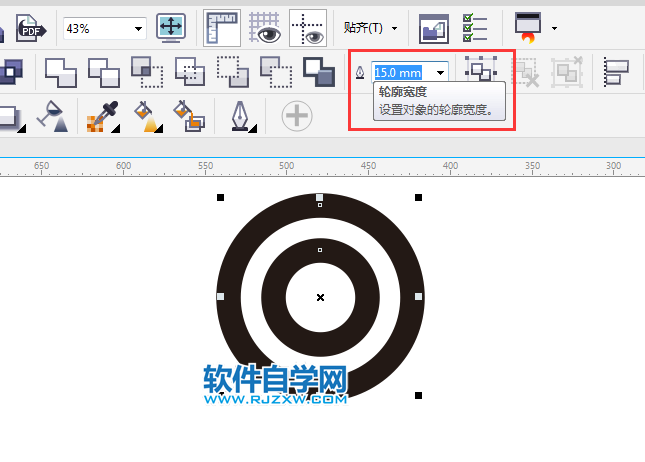
第3步、然后复制一份出来,选中其中的一份,点击对象菜单里面的将轮廓转换成对象,效果如下:

第4步、然后选中下面没有转曲的,和转了曲的圆形,设置轮廓为0.2mm。
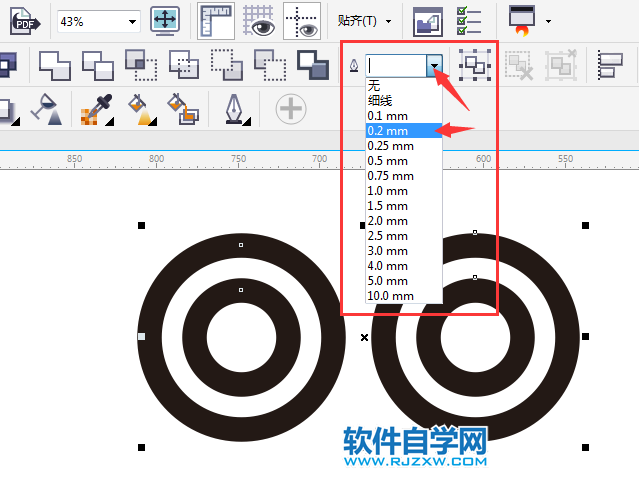
第5步、然后你就会发现,没有转曲的可以改轮廓,转曲的圆不能改,效果如下:

上一条:cdr怎么把三角形连接起来下一条:cdr怎么全部转曲后修改对象
排行榜
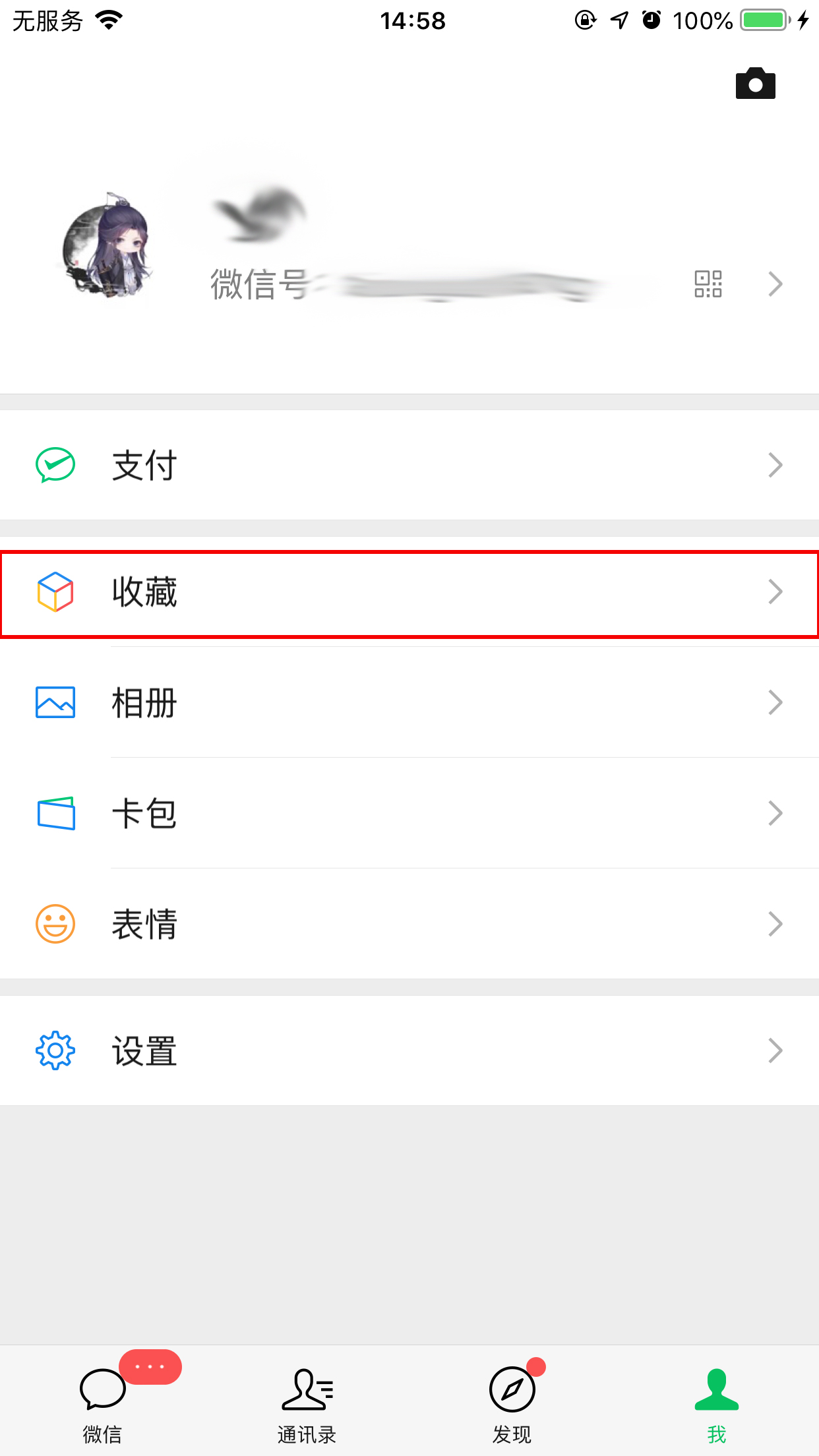
 网公网安备
网公网安备